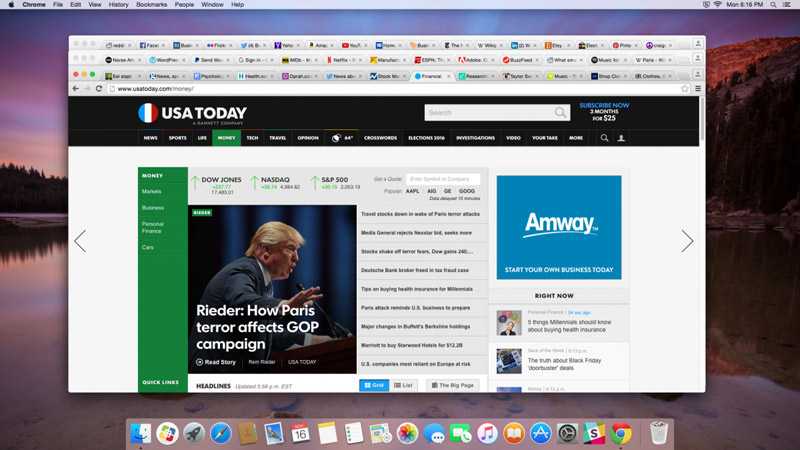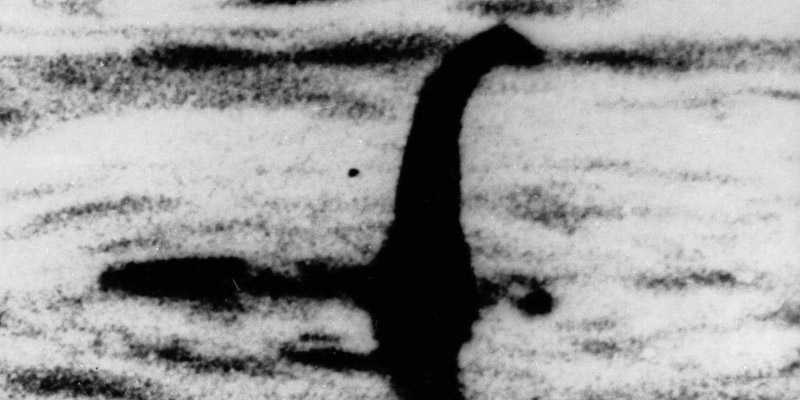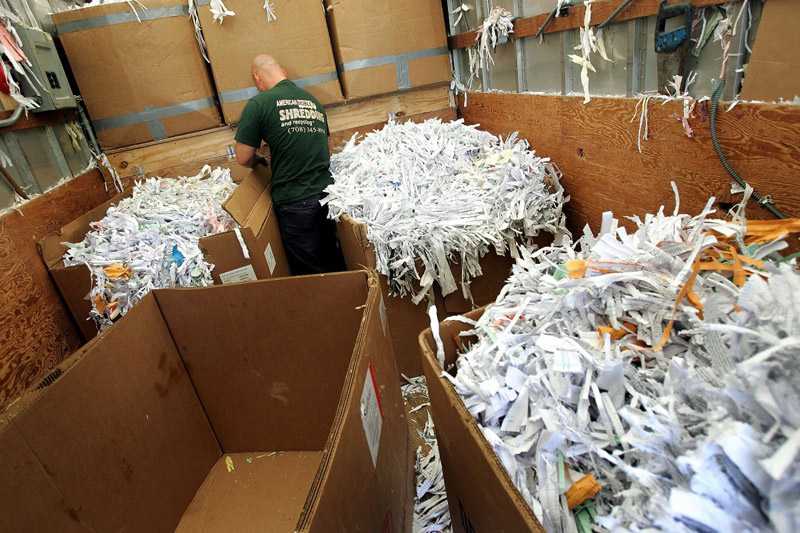最近,Reddit网站有一个话题引起了大家的热烈讨论,话题是:哪些电脑使用技巧是大家都应该知道的?这个话题得到了Reddit网站用户的热情回复,纷纷分享自己在使用Mac、PC、浏览器、Youtube网站或者Excel程序方面的技巧。这些技巧都有一个共同点,就是会让你更轻松、更愉快地使用电脑。
我们从中挑选了14条最佳技巧,与大家分享。
1. 找回你不小心关闭的浏览器Tab页
如果你想找回不小心关闭的Tab页面,只需要同时按下“Control"(Mac用户请按“Command”)、“Shift"和“T”。
2. 只截取所需要的屏幕部分
如果你只需要屏幕部分区域的截屏,方法很简单。
Mac用户:同时按下“Command”、“Shift"和“4”,就会调出截屏工具。接下来只需要拖拽选中需要的区域即可。Windows用户:只需要按下Win键+R,调出“运行”菜单,然后输入“Snipping Tool”,就可以打开截图工具。3. Excel中轻松重复上一个操作
在Excel里面,只需要按F4,就可以重复上一个操作。
4. 一键在新标签页中打开链接
如果你单击鼠标的“中键”(即滚轮),就可以在新标签页中打开链接。另外,如果你在已打开的标签上点击中键,就会关闭这个标签页。
5. 拖拽复制文件
在Mac上复制文件,你只需要按住“Alt”键(如果你用的是PC的话,按照“Control”键),然后点击并拖拽该文件。松开鼠标之后,系统就会将该文件复制到你松开鼠标的地方。
6. 在Chrome中反向搜索图片
在Chrome浏览器中,如果你在右键点击图片的同时,按下“S”键,你就可以通过谷歌检索该图片。这意味着,你可以查到文件目前所在的地址以及可能的来源。
7. 暂停Youtube视频,或是前进/后退10秒
很多人都知道按空格键可以暂停播放Youtube视频,但是有时候如果你之前没有点击这个视频的话,按空格键会下拉页面。如果你按“K”,就能够每次都播放(或暂停)视频。
按“J”键可以后退10秒,按“L”键则会前进10秒。
8. 将窗口移动到屏幕的任意一侧,或是另外的显示器
如果你按下“Windows”键,再按任意一个方向键(上,下,左,右),你当前的窗口就会移动到屏幕相应的区域。
类似的,按“Windows”+“Shift”+任意方向键,则可以将当前窗口移动到那个方向的显示器上。
可惜,这个技巧只适用于Windows机器。
9. 快速清理缓存
同时按下“Control”+“Shift”+“R”,就可以快速清除缓存。同时,还会刷新当前页面。
10. 快速锁定电脑
Windows:按“Windows”+“L”键,就可以锁定你的电脑。用这招来作恶作剧挺有趣的。
Mac:按“Command”+“Option”+“Eject”(如果电脑没有光驱,则按“Power”电源键。)
11. 旋转屏幕
如果你按下“Control”+“Alt”+任意方向键,将会往相应的方向旋转你的屏幕。注意:并不是每台电脑都适用(只适用Windows机器)。
12. 将浏览器窗口变成简单的文本编辑器
如果你想调出一个简易的文本编辑器,那么你可以在浏览器的地址栏输入下面的代码:
复制代码代码如下:
data:text/html, <title>Text Editor</title><body contenteditable style="font-size:2rem;font-family:georgia;line-height:1.4;max-width:60rem;margin:0 auto;padding:4rem;">
13. 编辑Chrome浏览器页面的内容
如果你想和别人开个玩笑,发一张根本不存在的网页的截图,Chrome提供了一个简单的方法。首先,按“F12”打开控制台,然后输入:document.designMode = "on"
接下来,你就可以编辑屏幕上的文本内容了。
14. 浏览器页面放大或缩小
在浏览器中有三种缩放的方法:
“Control”(Mac请按“Command”)+“0”,重置为默认比例“Control”(Mac请按“Command”)+“+”,放大页面比例“Control”(Mac请按“Command”)+“-”,缩小页面比例原文:http://codingpy.com/article/14-best-computer-tricks-everyone-should-know/
电脑使用技巧
免责声明:本站文章均来自网站采集或用户投稿,网站不提供任何软件下载或自行开发的软件! 如有用户或公司发现本站内容信息存在侵权行为,请邮件告知! 858582#qq.com
稳了!魔兽国服回归的3条重磅消息!官宣时间再确认!
昨天有一位朋友在大神群里分享,自己亚服账号被封号之后居然弹出了国服的封号信息对话框。
这里面让他访问的是一个国服的战网网址,com.cn和后面的zh都非常明白地表明这就是国服战网。
而他在复制这个网址并且进行登录之后,确实是网易的网址,也就是我们熟悉的停服之后国服发布的暴雪游戏产品运营到期开放退款的说明。这是一件比较奇怪的事情,因为以前都没有出现这样的情况,现在突然提示跳转到国服战网的网址,是不是说明了简体中文客户端已经开始进行更新了呢?